Программа по голосу определяющая песню. Как найти песню по отрывку или мелодии, лучшие программы и онлайн сервисы распознавания музыки
Бывает услышишь где-то классную песню (по радио, телевизору и т.д.) и не знаешь ни кто автор, ни что за название композиции. К счастью, на сегодняшний день есть множество сервисов для определения песни по звуку.
В этой статье вы узнаете как определить музыку по звуку на: Windows 8, Windows 7, Android, Iphone и т.д.
Определение песни онлайн
Давайте начнем с различных способов, которые не требуют установки на компьютер.
1. Нажимаем на ссылку и открываем страницу. Вверху вы видите значок для записи. Для того, чтобы определить музыку, нужно нажать на кнопку с надписью «Click and Sing or Hum» и включить нужную мелодию или напеть песню. Не забудьте поднести микрофон к источнику звука. На все дается 10 секунд. Затем сервис выдает название песни.


Нажимаем «Разрешить»

Этот способ хорош если у вас мелодия есть на телефоне или на каком-то устройстве, которое можно поднести к микрофону, но что делать если вы хотите найти песню из Контакта, Youtube с компьютера?
1. На панели инструментов кликаем правой кнопкой мыши по значку громкости и в меню выбираем «Записывающие устройства».
2. В этом окне с перечисленными устройствами записи, щелкаем правой кнопкой мыши по пустому месту и выбираем «Показать отключенные устройства» и «Показать отсоединенные устройства».
![]()
3. Находим Стерео микшер, щелкаем по нему правой кнопкой мыши и выбираем «Использовать по умолчанию». Если у вас стерео микшер выключен, то эта функция будет недоступна.

Теперь при записи сайт будет записывать любые звуки с вашего компьютера.
Программа для Windows и Mac
Сейчас мы хотим познакомить вас с замечательной программой для определения песни по звуку — это Audiggle.
Переходим по ссылке и нажимаем для скачивания «Download». Когда программа скачается ее нужно установить.

Слева выбираем операционную систему и нажимаем «Скачать»
При первом запуске Audiggle попросит выбрать источник звука: микрофон, стерео микшер. Эти настройки вы сможете изменить в любое время.

К сожалению, для использования этой программы вам нужно зарегистрироваться. Но регистрация довольно простая и проходит внутри самой программы.

Нажимаем на «New user? Register for free!»

Вводим: имя, пароль, e-mail, выбираем пол, день рождения, страну. Нажимаем «Submit»
Для того, чтобы определить музыку в Audiggle просто нажмите «Search» и подождите до окончания распознавания.

Распознавание музыки на Android, iPhone (и Windows 8)
Приложение Shazam. Его можно скачать в любом магазине приложений, даже в Windows 8.

Shazam — приложение для определения музыки по звуку

Приложение SoundHound для Android. Очень хорошо распознает музыку. Его также можно скачать в любом интернет-магазине.

Также для Андроид есть еще один способ от Google — Sound Search (Что играет).
Суть этих приложений одинаковая: нажимаете на кнопку и подносите телефон или планшет к источнику звука.
Надеемся, что эти способы помогут вам найти песню по звуку.
Самый распространенный способ поиска музыки по ее отрывку – это многочисленные онлайн сервисы, которые имеют в своей фонотеке немало песен, а если, какой-то трек найти не удается, то сервис, может найти его через интернет. Понадобятся подобные программы могут, когда услышав новую песню по радио или в видео на ютуб, пользователю необходимо ее найти.
Используем Midomi
Midomi представляет собой онлайн сервис, предназначенный для распознавания музыкального контента. Для того чтобы активировать функцию поиска пользователю нужно ввести фрагмент текста либо, нажав соответствующую клавишу включить распознавание звука. Как правило, поиск занимает достаточно мало времени (менее 10 секунд).
Перед тем, как начать прослушивание программе потребуется дать разрешение для использования микрофона (через него и будет проходить звук).
После того как все необходимые данные были получены, перед пользователем появится песня, ее обложка, а также имя исполнителя или название группы. Кроме того, будет предложено найти на нее видеоклип , а ниже страницы поиска будут отображены все записи с исполнителя (они доступны для прослушивания в виде демо отрывков, которые доступны для покупки).
Плюсы :
- Большая фонотека.
- Возможность распознавания онлайн.
- Быстрая скорость поиска.
Минусы :
- Песни для прослушивания платные.
- Не все русскоязычные композиции распознаются.
Сервис AudioTag
AudioTag — это бесплатный сервис, с помощью которого вы сможете распознать название композиции и имя ее исполнителя. Для того чтобы сервис распознал полностью песню необходимо загрузить ее отрывок , который мог быть найден в интернете или предварительно записанный. Также можно указать ссылку на интересующий музыкальный файл.
Сервис способен работать с множеством форматов. Например, такие как: MP3, WAV, OGG. Также у сервиса хорошо реализована мультиязычная пользовательская поддержка. Процесс обработки файла немного дольше, чем у предыдущей программы (от 20 секунд до полуминуты).
Плюсы :
- Точное распознавание трека.
- Бесплатное использование и возможность прослушивания музыки.
Недостаток :
- Необходимость загружать заранее записанный файл.
- Отсутствие работы в онлайн режиме.
Программы для определения песен
Для того чтобы определить песню по отрывку существуют не только онлайн сервисы, а и специальные программы, которые работают на порядок лучше и являются более удобными.
Shazam
Shazam - кроссплатформенный проект, с помощью которого можно искать информацию про разные музыкальные треки. Поддержка программного обеспечения осуществлена на множестве стационарных и мобильных платформ (виндовс, андроид, блэкбери ос и айос). Онлайн версия отсутствует.
В независимости от платформы приложение устанавливается бесплатно и очень быстро. Уже за несколько секунд оно готово к использованию.
Для полноценного функционирования программного обеспечения необходимо подключение к интернету
(беспроводное либо мобильное). Для начала работы пользователю нужно нажать на кнопку с надписью Слушаю
. Уже через несколько секунд будет выведен результат
.
Плюсы :
- Широкая поддержка и бесплатность.
- Удобный интерфейс.
- Точное распознавание.
Минусов у приложения не обнаружено.
SoundHound
SoundHound – это схожее на шазам мобильное приложение главное отличие, которого заключается в прямой интеграции с сервисом Midomi. То есть в некоторых случаях распознавание будет лучше именно через это ПО.
![]()

Плюсы :
- Широкая поддержка и доступность.
- Прямая интеграция с Midomi.
- Отличное распознавание.
Минусов не обнаружено.
Magic MP3 Tagger
Существует несколько версий программы: платная и бесплатная. Первая позволяет создать свою расширенную фонотеку контента, а использование второй ограничивается поиском музыки.
Плюсы :
- Возможность создания своей музыкальной библиотеки.
- Расширенный поиск композиций.
- Возможность работы в офлайн режиме.
Минусы :
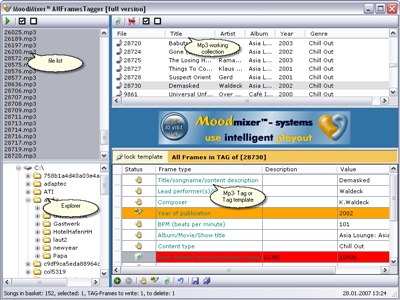
Sound Search for Google Play
В новых версиях Андроид существует встроенная возможность поиска песен – это специальный виджет, который доступен в специальном меню, а для удобства его, можно разместить на рабочем столе.
Плюсы :
- Sound Search for Google Play – это встроенная функция.
- Бесплатность.
- Быстрое распознавание.
Минусы :
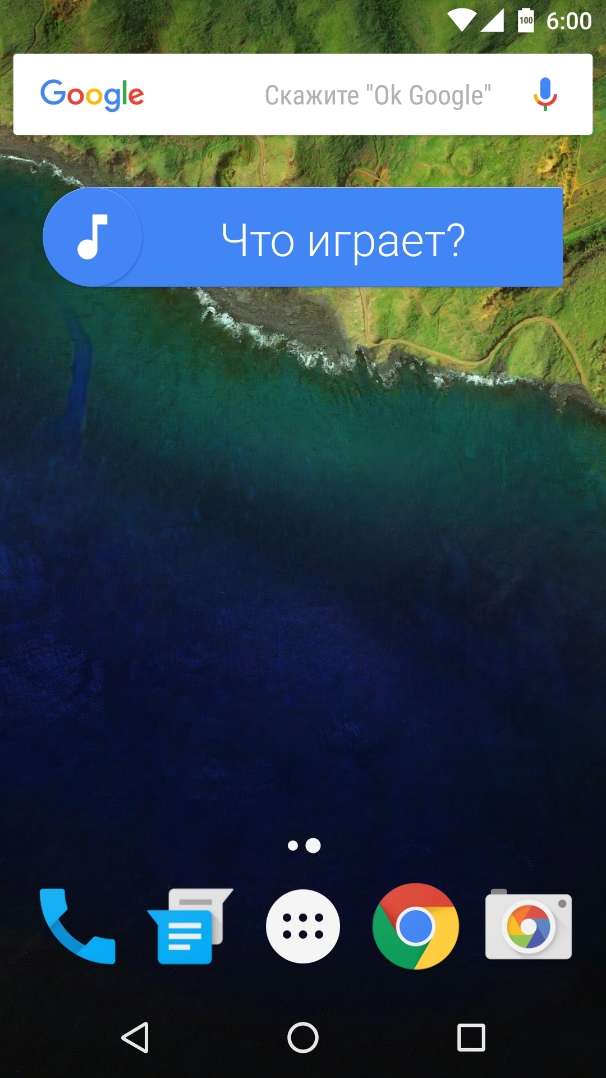
Tunatic
Tunatic – это не особо популярная программа из-за своего обрезанного функционала и устаревшего ПО.
Плюсы :
- Возможность распознавания с помощью встроенного микрофона.
- Доступность для различных платформ.
- Простой интерфейс.
Минусы :
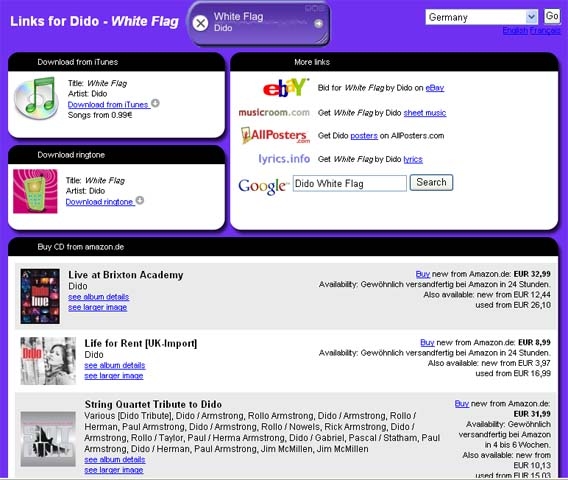
Если Вы где-либо услышали музыкальную композицию, однако не знаете, кто ее исполнитель и как она называется, не беда, ведь можно распознать музыку в режиме онлайн . Для распознавания песни используют специальные программы или сервисы. В этой статье мы с Вами рассмотрим несколько способов определения композиций по звуку. Немаловажный момент – у Вас должен быть микрофон. Практически во всех ноутбуках он есть, что качается стационарных компьютеров – микрофон подключается внешний.
Как определить песню онлайн
Начнем с самого простого – без установки каких-либо программ на ПК или планшет. Речь пойдет об онлайн сервисах, которые умеют вычислять композиции по звучанию.
Вас попросят разрешить доступ к микрофону. После этого поднесем источник звука (телефон, планшет, плеер) к микрофону, около десяти секунд подождем, чтобы сервис успел успеть распознать песню, и нажмем ссылку Click to Stop. Откроется результат, где, скорее всего, будет та песня, которую Вы искали.

Как узнать песню с помощью программы Tunatic
Друзья, на сегодняшний день существует множество программ на компьютер для распознавания песен по звучанию. Однако я остановлюсь лишь на одной из них под названием Tunatic. Справляется она со своими обязанностями отлично, да и при установке не пытается что то левое инсталлировать. Еще с давних пор пользуюсь этой софтиной, и ни разу она меня не подводила. Кстати, программа доступна также для пользователей Mac OS X.Скачать утилиту Tunatic можно по адресу http://tunatic.ru/download где выберем архив без инсталлятора,

Нажимаем скачать. После разархивируем архив и запускаем файл tunatic.exe

Откроется небольшое окошко программы Tunatic. Подносим устройство с песней к микрофону (не сильно близко) и нажимаем на кнопку поиска.

Через некоторое время программа определит и покажет имя исполнителя и название песни. Как видите все очень просто.
{banner_ssilki_tekst}
Как распознать композицию онлайн на Android и iPhone
ShazamОчень известное приложение Shazam, созданное для Android и iPhone устройств, может легко распознать нужную Вам песню по звуку. Просто поднесите устройство к источнику звука и через некоторое время узнаете все о интересующей песни. Лично сам пробовал, программа работает быстро и качественно. Приложение абсолютно бесплатно и скачать его можно в официальных магазинах мобильных устройств (App Store или Play Market). Выглядит программа Shazam вот так:

Soundhound
Существует еще одно приложение для мобильных устройств для определения композиций, его название Soundhound. Некоторые пользователи уверены, что данная программа распознает звуки лучше, чем Shazam. Скачать также можно в Вашем магазине устройства бесплатно.

Ну что ж друзья, надеюсь моя инструкция помогла Вам в вопросе, как распознать песню по звуку на компьютере или на мобильном устройстве. Всех благ!
Относительно недавно была представлена новая разработка от крупнейшего российского поисковика – голосовой поиск Яндекс.
Эта функция позволяет вводить поисковые команды с помощью голоса, то есть работает аналогично уже давно реализованной системе от Гугла.
О том, как пользоваться такой функцией на компьютере, ноутбуке, смартфоне или планшете и будет рассказано в данном материале.
Преимущества
Хотя данная функция пока имеет не так уж много поклонников и не слишком широко распространена, некоторые пользователи уже по достоинству оценили ее удобство и функциональность. Какие же плюсы имеет голосовой поиск Яндекс?
- Это бесплатный модуль, для нормальной работы которого не требуется устанавливать Яндекс. Браузер. Достаточно расширения от Яндекса, которое можно устанавливать в любой обозреватель;
- Распространяется данный модуль бесплатно;
- Он хорошо совместим с любыми браузерами, и исправно работает даже на старых компьютерах с малыми аппаратными ресурсами;
- Модуль существует в нескольких вариациях – для корректной работы на компьютере, ноутбуке, модульных устройствах и т. п.;
- Модуль работает достаточно корректно, голосовые команды распознаются четко и верно (хотя многое зависит от аппаратного обеспечения, например, от качества микрофона);
- Набор поискового запроса голосом экономит значительное количество времени, а также, удобен тогда, когда заняты руки (или на холоде).
Из сказанного выше можно сделать вывод, что данная функция подойдет всем, кто привык пользоваться функцией голосового ввода поискового запроса, но предпочитает пользоваться Яндексом, а не Google.
Недостатки
Самый существенный недостаток данного сервиса – его достаточно высокая зависимость от параметров микрофона. Если вы произнесете свой запрос слишком далеко от него или качества передачи звука будет низким, то система не сможет корректно распознать ваш запрос (пока это происходит достаточно часто).
В этом случае она заменит его на фразу, наиболее близкую по звучанию из тех, что достаточно часто используются с вашего компьютера. Или популярны среди пользователей. После такого некорректного распознавания, единственный способ сделать запрос – прописать его вручную с клавиатуры.
Установка
Модуль, о котором речь шла выше, это расширение Яндекс. Строка. После установки этого расширения на компьютер, на нижней панели рабочего стола появится поле ввода поискового запроса в Яндекс. Оно будет присутствовать не только во время работы браузера, но и при работе в режиме офлайн.
Такая строка удобна сама по себе для пользователей, которые часто используют поисковые запросы. Кроме того, голосовой поиск Яндекс реализуется только с ее помощью.
Яндекс. Строка
Как же установить данное расширение. Для этого следуйте простому алгоритму:
- Скачать его можно с официальной страницы разработчика, для этого необходимо перейти по ссылке ;
- Найдите в левой части страницы желтую кнопку Установить и нажмите на нее;
<Рис. 2 Установка>
- Подтвердите скачивание (нажмите кнопку Сохранить во всплывшем окне);
<Рис. 3 Скачивание>
- Дождитесь окончания скачивания и запустите установку;
- Завершите установку, следуя указаниям Инсталлятора строки;
- После завершения установки она должна появиться в нижней части экрана, на панели с ярлыками и кнопками программ;
- Если этого не произошло, перезагрузите компьютер.
После того, как вы установили программу Яндекс.Строка, вам автоматически стал доступен голосовой поиск с помощью этого расширения. Поиск, так же как и строка, будет работать как при открытом браузере, так и при работе с программами в режиме офлайн.
Как было сказано выше, для нормальной работы строки вам не нужен Яндекс.Браузер. Данный модуль не является расширением обозревателя и работает полностью изолировано от него.
Использование
Если вы работаете за персональным ПК, то для корректной работы модуля вам необходимо подключить внешний микрофон. Присоедините устройство и проведите его настройки через Диспетчер устройств. На ноутбуках иногда также требуется провести некоторые настройки микрофона и разрешить ему доступ ко внешним приложениям.
Как же пользоваться данным приложением и строкой в целом? В первую очередь, строкой можно пользоваться, как стандартным поисковиком. То есть, вводить в нее поисковый запрос с клавиатуры.
После нажатия кнопки Ввод, система автоматически откроет браузер, установленный у вас по умолчанию, а в нем – результаты выдачи по поисковому запросу в Яндексе. Конечно, для этого необходимо, чтобы был подключен интернет на компьютере.
Голосовой поиск многофункционален. Он позволяет вводить не только привычные поисковые запросы, но и искать приложения, адреса сайтов и т. п. Для того, чтобы задать какой либо запрос, действуйте согласно алгоритму:
- Найдите кнопку со значком микрофона в правой части, установленной на нижней панели, поисковой строки Яндекса, и кликните по ней;
- Произнесите ключевую фразу;
- Движок модуля обрабатывает голосовую команду, после чего она появляется в строке (происходит это очень быстро);
- Далее нажмите кнопку Ввод и используйте результаты выдачи также, как при обычном запросе с клавиатуры.
Алгоритмы поиска через строку ничем не отличаются от стандартных алгоритмов Яндекса. Таким же образом строится список результатов по запросу. И все остальные параметры поиска также полностью характерны для системы Яндекс.
Удобной особенностью является собственная, автоматически создаваемая, панель закладок. Она формируется из наиболее часто посещаемых сайтов. Ее можно увидеть, если кликнуть на строке поиска в нижней части окна.
Также внизу окна вы можете найти ваш последний запрос на поиск через систему Яндекс.Строка. Также там представлены его самые популярные интерпретации, полученные от других пользователей.
<Рис. 4. Закладки>
Для того чтобы ознакомиться с основным функционалом данного приложения, вам необходимо нажать на кнопку микрофона и произнести «Слушай, Яндекс». После этого откроется окно, в котором перечислен основной функционал данного приложения.
После этого, например, становится понятно, что строка взаимодействует не только с интернетом, но и с компьютером. Например, можно перезагрузить компьютер, открыть Word или иную программу с помощью данного приложения.
<Рис. 5 Функционал>
Настройки
Приложение не требует сложных или длительных настроек. Чтобы вызвать меня настроек, установите курсор на поисковую строку и кликните по ней правой клавишей. Откроется небольшое меню, первым пунктом которого будут «Настройки».
- Здесь вы можете настроить горячие клавиши для вызова Яндекс Строки. По умолчанию установлено сочетание CTRL+ё, но можно задать и более удобный вариант. Для этого введите его вручную в поле Поисковая строка в разделе Горячие клавиши;
- Раздел Работа с файлами помогает определить, что именно будет делать система с файлом, который вы запрашиваете через строку. Если вы хотите чтобы запускался сам файл, установите маркер в окошке напротив надписи Открывать найденный файл. Если удобнее видеть его в папке – установите маркер напротив другой строки;
- В разделе Открытие результатов веб-поиска вы можете выбрать, хотите ли вы видеть поисковую выдачу в браузере или в специальном окне Яндекс. Строки;
Из статьи вы узнаете о самых популярных способах, касающихся темы: распознавание музыки онлайн. Не знаете название понравившейся музыкальной композиции, которая звучит в видео? Вам запомнились только слова из песни, которая очень нравится? Возможно, аудиодорожка у вас имеется, но ее название некорректно? При помощи одного из приведенных ниже способов можно легко решить любую из перечисленных проблем.
Для распознавания музыки можно использовать как программы, так и онлайн сервисы. Существуют способы распознавания музыки с помощью мобильного телефона. Некоторые из приведенных ниже вариантов распознавания музыки требуют обязательного подключения микрофона к компьютеру, другие обходятся без него. В статье рассматриваются все самые популярные способы определения названия музыкальных композиций, начиная с самых распространенных, заканчивая малоизвестными, но рабочими.
Каким из сервисов воспользоваться – решать вам, но мы рекомендуем обращаться за поиском музыки именно в хронологическом порядке, который представлен в статье. Запросто может случиться так, что первый сервис не поможет вам найти песню по звуку онлайн, тогда второй или третий наверняка решит эту проблему. У сервисов нет особенностей по музыкальным жанрам и годам выхода песен, остается полагаться только на то, что в базе одного из них окажется необходимая вам музыкальная композиция. Стоит сказать, что популярные, а также современные аудиофайлы ищутся без проблем почти на всех ресурсах.
Онлайн сервисы для поиска музыки
Лучше всего воспользоваться именно ими, потому что вероятность того, что искомый файл не будет найден сводится к нулю. Это связано с тем, что базы данных онлайн сервисов поиска музыки огромны. Есть несколько способов поиска музыки через сайт:
- Предоставив файл (если у него нет названия).
- Предоставив ссылку на музыкальную дорожку.
- Путем проигрывания или напевания песни онлайн через микрофон.
- С помощью виртуального пианино (нужно наиграть мотив).
Если же искомый вами музыкальный трек находится в видео, то вам нужно только воспользоваться поиском по микрофону: включить микрофон, затем запустить видео с интересующей песней. Тему: как определить музыку по звуку из видеофайла – рассмотрим в обзоре сервиса www.midomi.com
Интерфейс этого интернет ресурса хоть и английский, у русскоязычных пользователей он проблем не вызовет, находить музыку с его помощью легко и просто. Зайдя на сайт вы оказываетесь сразу на нужной вам странице, но искать музыку можно только через компьютер (подходит любой браузер), браузер мобильных устройств работать с сайтом не сможет. Обратите внимание на окно в центре (см. скриншот ниже), оно вам и нужно.
Поиск осуществляется при помощи микрофона, в который вы либо напоете песню онлайн, либо воспроизведете музыкальную дорожку на компьютере или другом устройстве, а затем просто поднесете микрофон к колонкам. Источник, с которого делается запись, должен звучать нормально, не нужно подносить записывающее устройство к колонкам слишком близко, так как звук может быть чрезмерно громким, с большим количеством шумов – это станет причиной того, что нужную песню вы не найдете.
Пошаговая инструкция поиска музыки с помощью Midomi
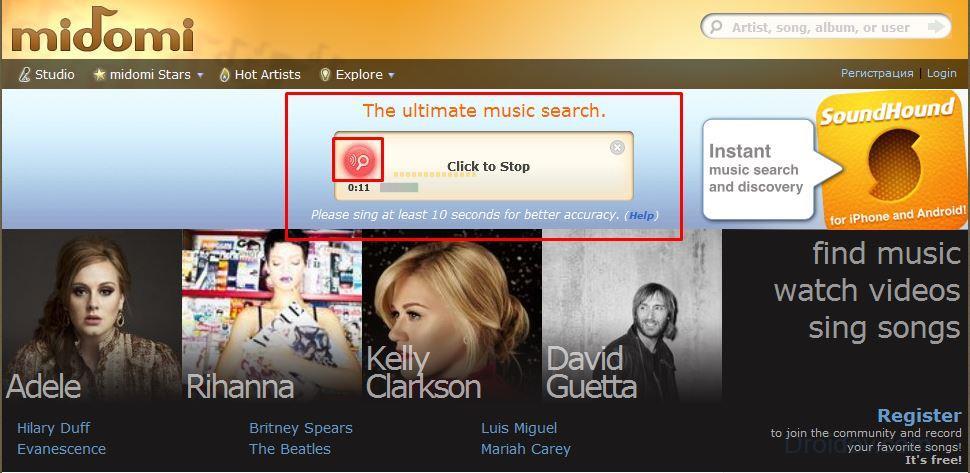
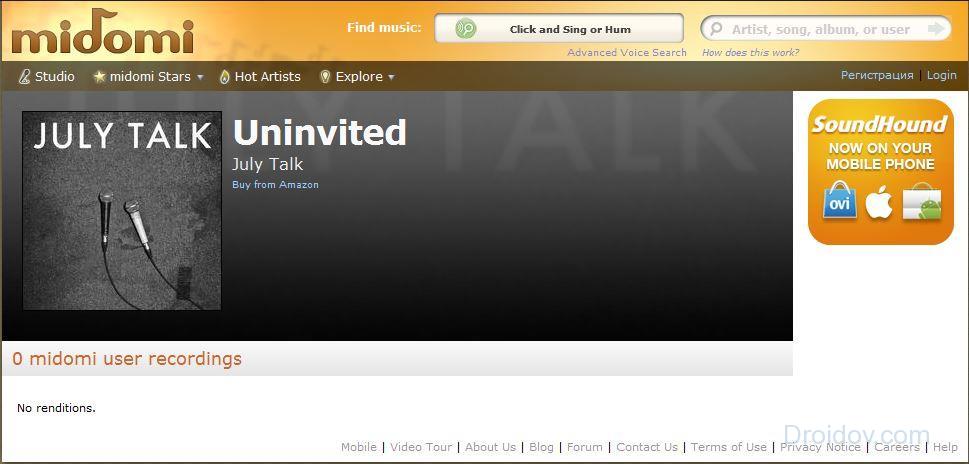
Если сайт не может найти название песни, которую вы ищите, появится соответствующее окно (на скриншоте ниже). Midomi – один из лучших сервисов, позволяющих искать музыку онлайн, не имеющий существенных недостатоков.
Почему поиск может не удаться?
Самая распространенная причина того, почему музыкальная дорожка не найдена – плохое качество записи. Пожалуйста, прежде чем жаловаться на плохую работоспособность сайта, убедитесь, что вы делаете голосовой поиск правильно, т.е. в хорошем качестве, для этого нужно нажать кнопку «Review your voice search». Если запись и правда получилась в не очень хорошем качестве, повторите попытку кликнув на зеленую лупу.
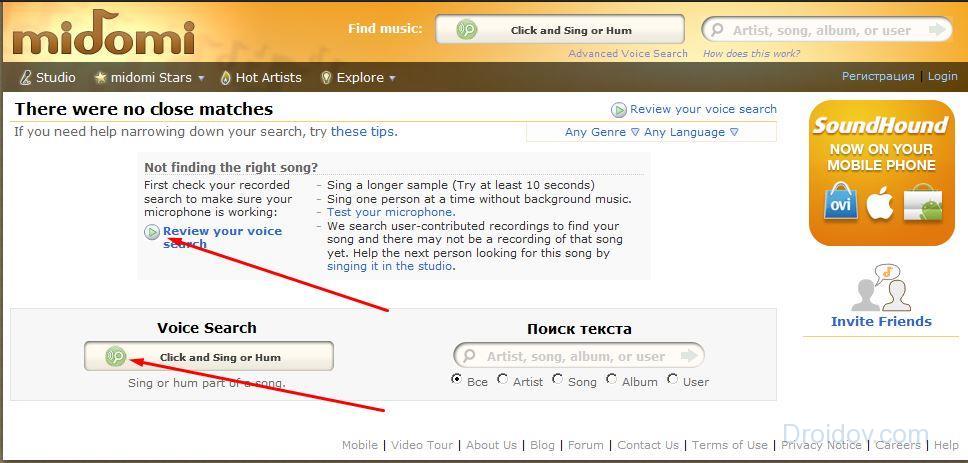
Если вы добились наилучшего качества записи, но аудиодорожка по-прежнему не найдена, попробуйте распознать музыку воспользовавшись другим онлайн сервисом.
В видео рассматривается принцип работы сервиса Midomi (с 1:04), а также сервиса AudioTag, о котором речь пойдет ниже.
Особенность данного, предоставляющего возможность осуществлять поиск музыки по звуку онлайн в том, что он работает со ссылками и файлами. То есть вы можете либо предоставить сервису ссылку на аудиофайл, название которого хотите узнать, либо загрузить его с компьютера. Сервис самостоятельно «прослушает» вашу аудиодорожку и сравнит ее с имеющимися звуковыми файлами в базе данных, потом система предоставит вам найденный файл (вы получите название песни, альбома, год выпуска). Стоит отметить, что этот сайт очень старый, поэтому в его базе скопилось огромное количество музыкальных композиций, а значит вероятность того, что вам успешно удастся распознать песню, которую ищете, очень велика.
Наглядный пример работы с сервисом
Во-первых, нужно перейти на сайт и сменить язык на русский. Как это сделать, показано ниже.
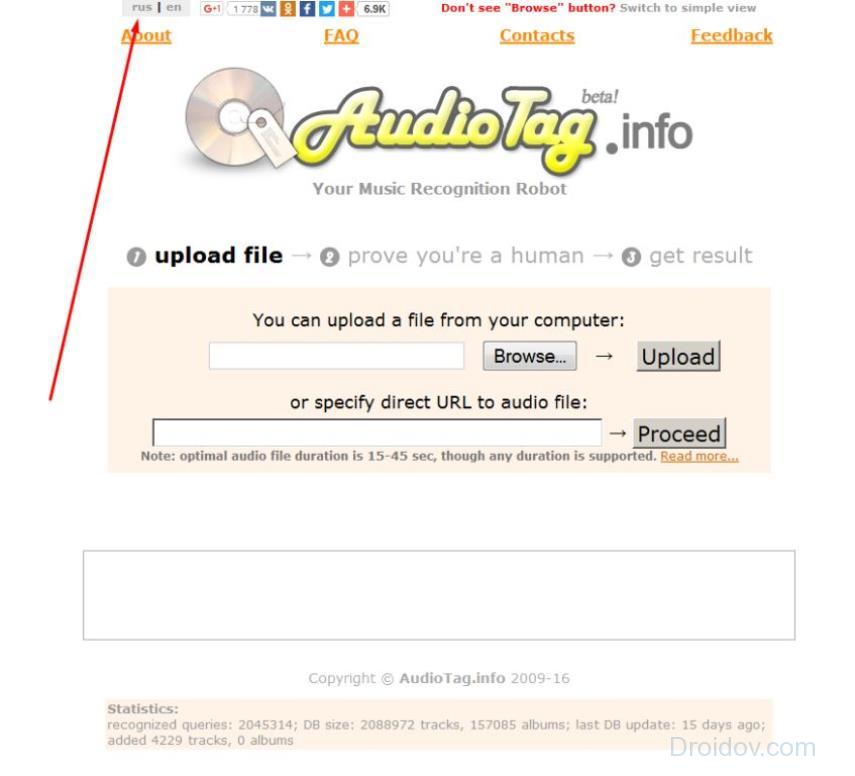
Благодаря смене языка на родной, любой пользователь, как нам кажется, легко самостоятельно сможет разобраться с сервисом AudioTag. На всякий случай мы приведем подробную инструкцию и сами проверим работоспособность сервиса.
Первый способ. Попробуем найти музыку путем загрузки аудиофайла с компьютера. Нажав кнопку «Browse…» нужно выбрать файл, хранящийся на жестком диске, а затем нажать кнопку «Загрузить». Сервис поддерживает самые популярные аудиоформаты, с полным списком которых вы можете ознакомиться в разделе FAQ.
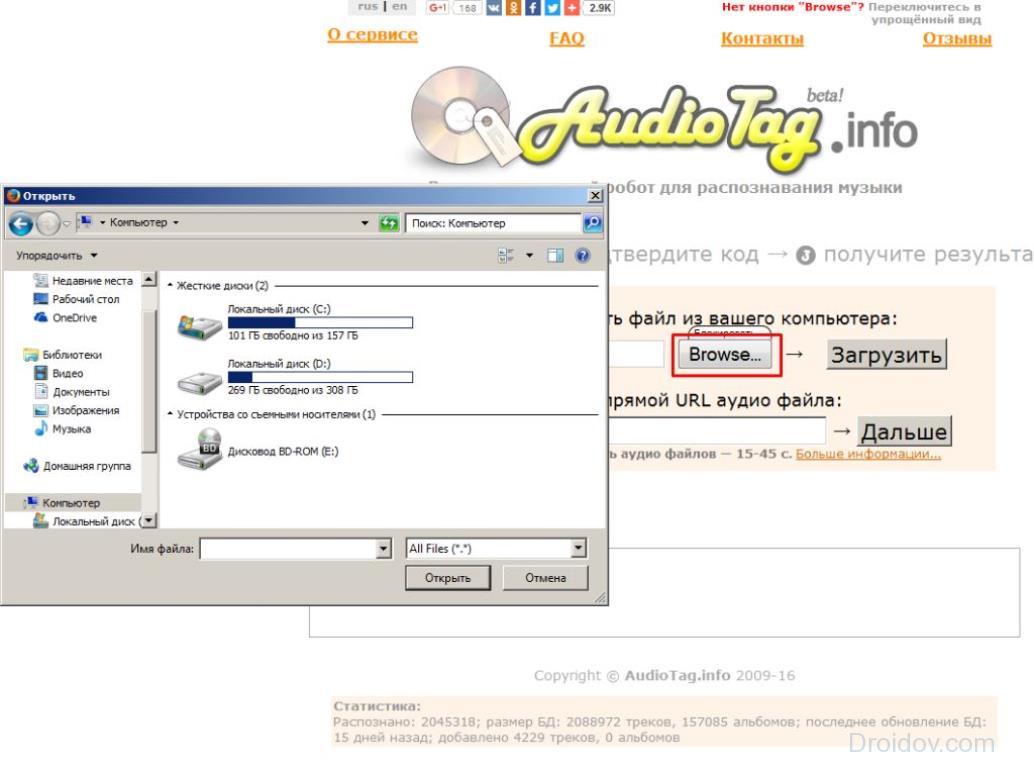
Прежде чем начнется поиск, AudioTag хочет удостовериться что вы не робот, а реальный пользователь, поэтому предлагает решить простой пример.
По завершении операции получаем результат, в котором представлены подробные данные о музыкальной композиции: название, исполнитель, альбом, год издания песни. Как видите из картинки ниже, сервис может выдать несколько результатов, но так или иначе название искомой композиции мы узнали.
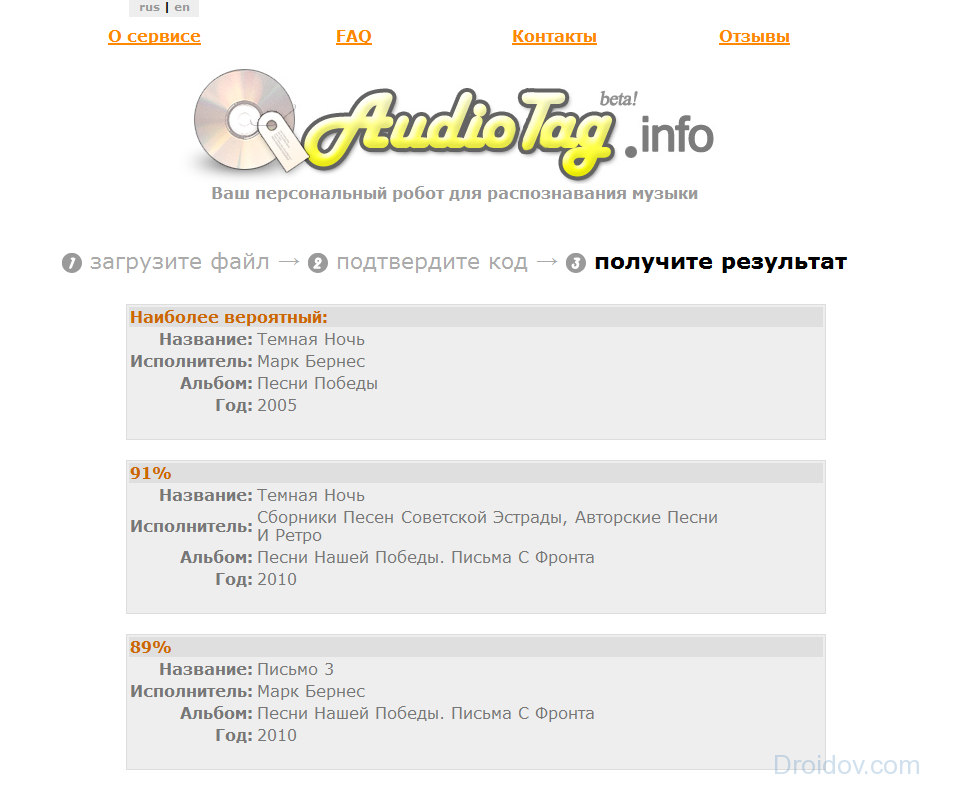
Второй способ. Теперь определим название музыкальной композиции имея только ссылку на нее. Сразу скажем, что у нас осуществить поиск этим способом не получилось. Мы вводили ссылку на аудиофайл лежащий в гугл диске, в хранилище яндекс, даже пробовали вставить прямую ссылку на аудиозапись из социальной сети вконтакте, результат всегда был один и тот же. Если располагаете информацией о том, как узнать, работает ли эта функция на сайте, напишите, пожалуйста, об этом в комментариях.
Скорей всего это недоработка сервиса. Прочитав информацию в разделе FAQ, решение проблемы не было найдено. Возможно у вас получится успешно воспользоваться этим способом для определения музыки. Если первый способ вызвал у вас затруднения, хотя вряд ли, посмотрите видео-инструкцию, которая располагается выше (в самом конце гайда по сервису Midomi).
Англоязычный распознаватель музыки онлайн с отличительной особенностью – наличие виртуального пианино – подойдет не всем. Если у вас имеется музыкальное образование или вы в ладах с клавишными инструментами, то этот сервис будет незаменим в поиске музыкальной композиции, мотивчик которой крутится в голове. Стоит сказать, что Musipedia позволяет делать поиск не только посредством проигрывания мелодии на пианино, но и другими, доступными простым людям, не имеющим музыкальных навыков, способами. Существенный недостаток сайта: отсутствие русского языка.
Поиск с помощью микрофона
Переходим на сайт . На скриншоте ниже в красном квадрате список из всевозможных способов распознавания музыки, нам нужен последний: or whistle it to the computer using a microphone. Нажать нужно именно на слова «a microphone» в обозначенной строке. Вы также можете кликнуть по аналогичной кнопке в верхнем меню сайта.
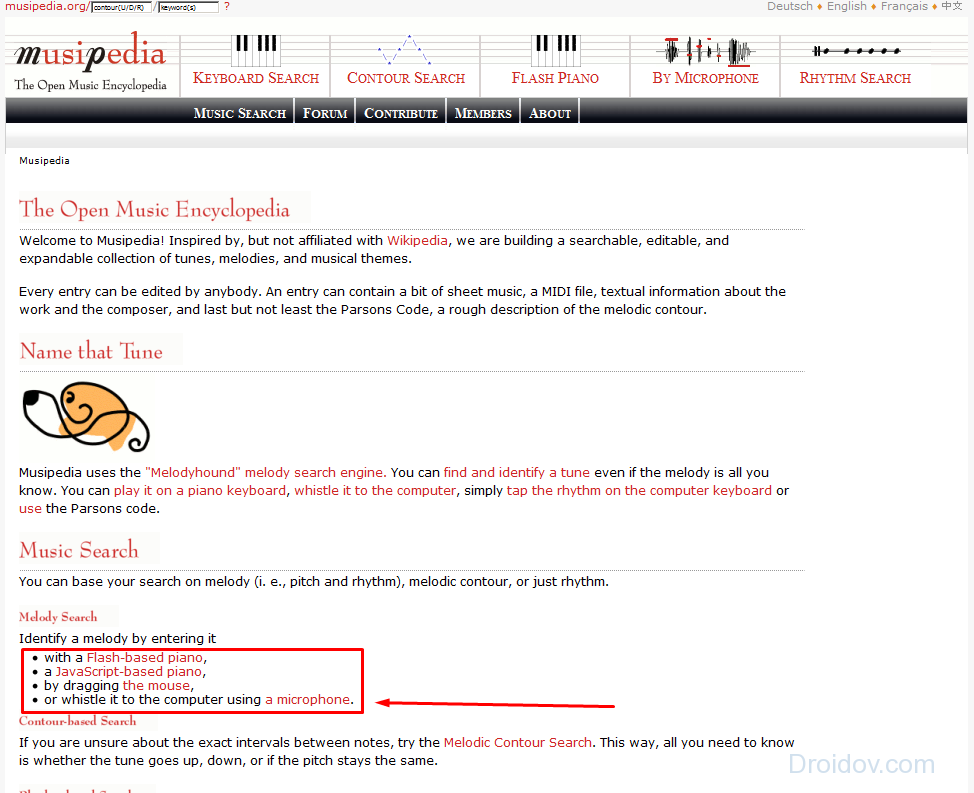
Вы попадаете на страницу записи звукового файла. Здесь всего две кнопки: запись и проигрывание. Как и в первом варианте поиска музыки, у вас спросят разрешение на работу микрофона, а далее начнется запись. Будете ли вы напевать песню или воспроизведете ее путем подношения микрофона к колонкам – разницы нет. Обычно достаточно музыкального фрагмента в 20 секунд, после чего необходимо нажать кнопку «stop» и сервис автоматически запустит поиск музыкального файла.
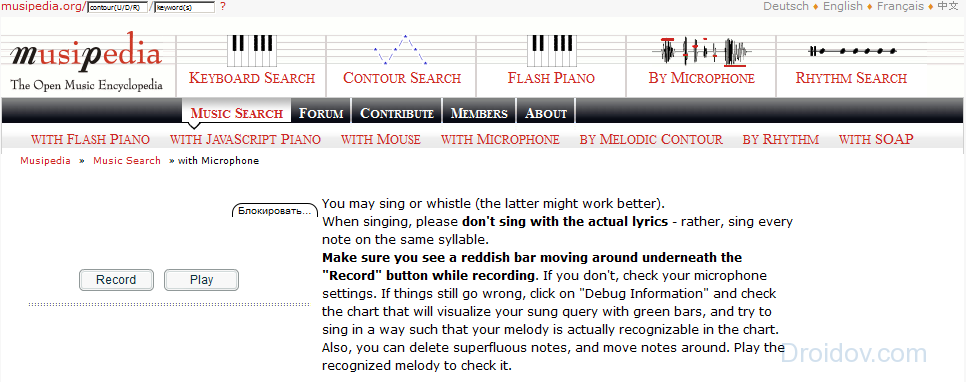
Мы не будем показывать на примере как пользоваться виртуальным пианино, а прикрепим здесь видео, из него вы наиболее наглядно ознакомитесь с принципом работы сервиса Musipedia.
Социальная сеть WatZatSong
Специфика этого сервиса в том, что здесь найти музыкальный трек помогает не робот, а другие реальные пользователи сети интернет. Недостаток сервиса в том, что он доступен только на двух языках: французский и английский. Заядлых меломанов это не должно останавливать! Ниже мы наглядно продемонстрируем как найти музыку по звуку онлайн с помощью WatZatSong.
Суть сервиса в следующем: пользователь загружает на сайт музыкальный отрывок или песню целиком, а другие люди прослушивают выложенный файл и, если знают название трека, пишут его в комментариях. Конечно, этот сервис будет наиболее удобен пользователям, владеющим английским или французским языком. Если хотите, то можете сами помогать людям находить песню по отрывку: слушаете аудио, которые загружают другие пользователи, если знаете название – пишете его, вероятно, вас поблагодарят.
Очередность действий, для поиска музыки на сайте WatZatSong
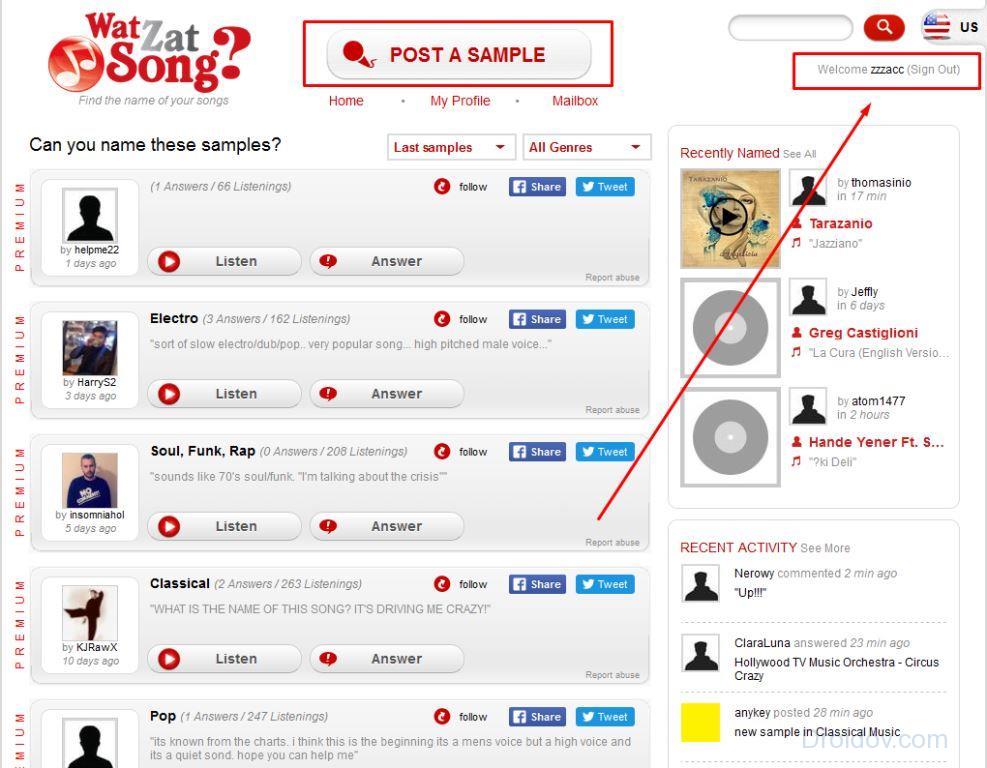

Мы не стали дожидаться, пока пользователи прокомментируют нашу запись только потому что не слишком заинтересованы в этом. Судя по отзывам, активность в этой социальной сети довольно высокая и подсказать название аудиотрека вам помогут очень быстро (максимум за несколько часов).
Если у вас есть аудиофайл, название которого вы не знаете, в окне выбора формата для поиска (мы рассматривали «Запись») нужно выбрать «Upload», загрузить файл с компьютера на сайт и произвести те же действия: указать жанр, язык исполнителя, написать комментарий (если этой информацией вы обладаете), после чего останется только немного подождать.
Определение с помощью программы Tunatic
Скачать программу можно по ссылке: www.wildbits.com/tunatic . Она работает на всех версиях операционных систем Виндовс и Мак. Интерфейс этого приложения предельно простой и понятный, поэтому мы расскажем о нем буквально в одном предложении. Установите программу на свой компьютер и запустите, после чего включите музыку из любого источника (браузер, винамп, виндовс медиа плеер и т.п.) и нажмите в интерфейсе программы кнопку «Search». Имейте в виду, что для работы приложения необходимо подключение к интернету.
Чтобы мы были уверены, что у вас получилось разобраться с тем, как осуществить поиск музыки по звуку онлайн, через программу Tunatic, мы прикрепляем здесь видеоруководство.
Найти музыку с помощью мобильного приложения Shazam
Единственное нормальное приложение для мобильных устройств, которое распознает музыку – вот так можно охарактеризовать Shazam. Приложение подходит и для Андроида и для Apple, его также можно устанавливать на планшет. Подробную информацию о продукте вы получите на официальном сайте: www.shazam.com/ru . Мы здесь отметим лишь, что приложение полностью русифицировано и ищет музыку даже лучше некоторых онлайн сервисов.
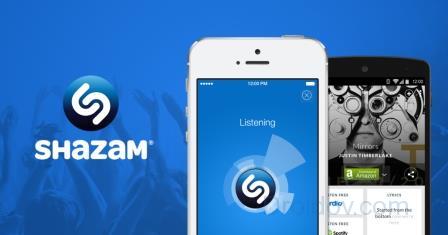
Рассказывать о принципах работы мобильной программы мы не будем, так как она настолько проста в использовании, что искать название песни по звуку сможет даже ребенок.
Подробный видеообзор приложения Shazam:
Приложение Shazam для компьютера
Приложение Шазам онлайн имеет версию для компьютера, но оно не поддерживает старые операционные системы Windows. Если у вас Windows 8 и выше – вы без проблем сможете установить приложение и пользоваться им бесплатно. Для работы с приложением вам нужно будет зарегистрироваться, введя адрес электронной почты или войдя с помощью аккаунта Фэйсбук или Гугл.
Установка Shazam на компьютер
Самый простой способ, отправиться в Windows Store и в поиске найти нужную программу, затем нажать кнопку «Установить». Либо же это можно сделать с официального сайта разработчиков приложения: www.shazam.com/ru .
Ничего сложного в работе этой программе нет, как только вы установите его на своем устройстве и запустите, сразу поймете, как оно работает. Мы только расскажем здесь о некоторых его особенностях.
Кроме главной функции – поиск музыки, Shazam для компьютера может быть использована как аудиопроигрыватель. Большое удобство этой программы в том, что с ее помощью можно делиться аудиозаписями с друзьями в социальных сетях: Фэйсбук и Твиттер, либо пересылать файлы по электронной почте. Кроме того, программа будет работать даже без подключения к интернету, но искать сразу файлы не получится; вы сможете только делать записи, а получить их распознанный результат будет возможно только при подключении к сети, – это удобно, если у вас медленный или не стабильно работающий интернет. Стоит также отметить, что по рейтингу русскоязычных пользователей программ, способных на определение современной музыки, Shazam занимает первое место.
Вконтакте
